1、用户在"刷新 (按钮)"上左键单击(在"TL-WR842N - Microsoft Edge"中)。

2、用户在"TL-WR842N - Microsoft Edge"中,无线设置(按钮)上,左键单击。
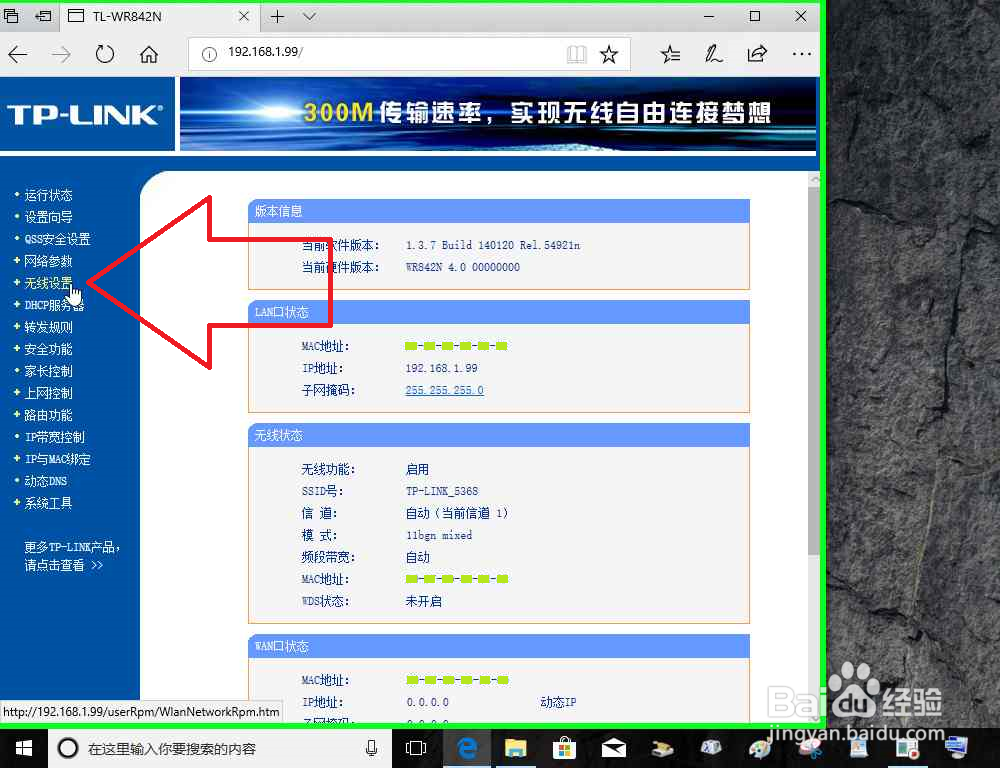
3、用户在"TL-WR842N - Microsoft Edge"中,开启WDS(按钮)上,左键单击。

4、用户在"TL-WR842N - Microsoft Edge"中,扫描(按钮)上,左键单击。扫描需要一点时间。

5、用户在"TL-WR842N - Microsoft Edge"中,某某WiFi的连接(按钮)上,左键单击。

6、用户在"TL-WR842N - Microsoft Edge"中,SSID号(输入框)上,左键单击。

7、用户在"TL-WR842N - Microsoft Edge"中,SSID号(输入框)上,编辑输入无线网名称。可以根据需要和喜好设置。图中因为要和主路由器无线桥接,建立多个名称相同的WiFi,所以和无线桥接的无线网名称相同,需要路由器支持才可以。如果路由器不支持,不要设置名称相同的WiFi。两个路由器的WiFi名称不相同,也可以无线桥接。

8、用户在"TL-WR842N - Microsoft Edge"中,无线桥接--密钥(输入框)上,左键单击。
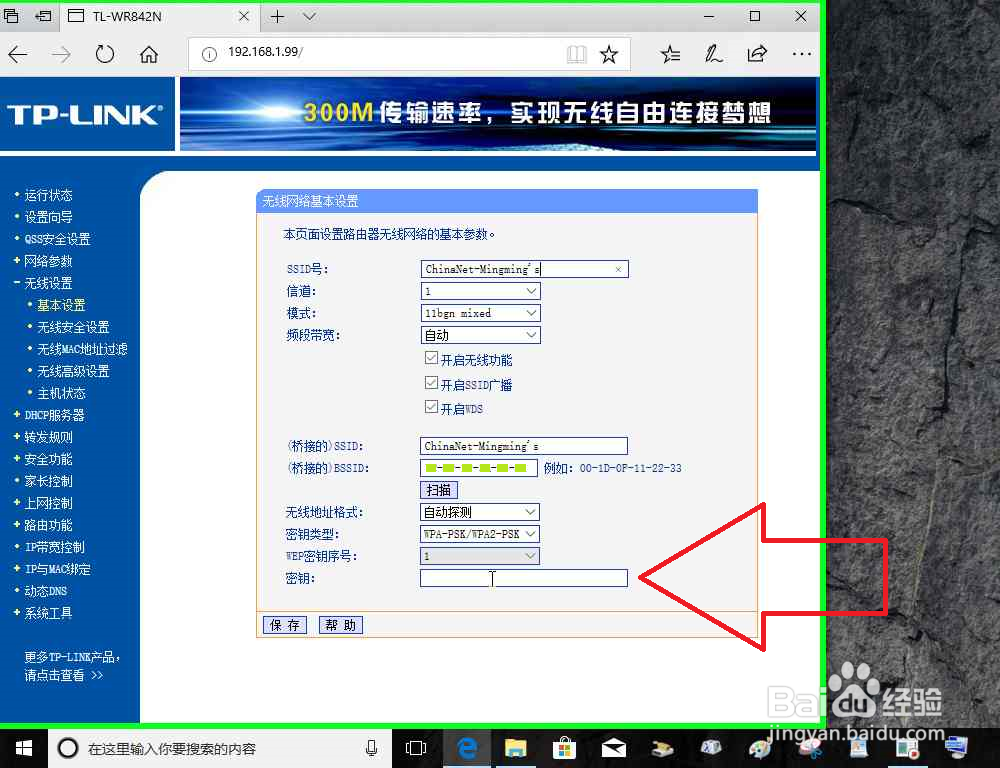
9、用户在"TL-WR842N - Microsoft Edge"中,无线桥接--密钥(输入框)上,编辑输入需要无线桥接的WiFi的密码。WiFi密码可以在主路由器中查看,已经连接主路由器局域网的设备查看,当然,需要设备支持。

10、用户在"TL-WR842N - Microsoft Edge"中,保存(按钮)上,左键单击。

11、用户在"TL-WR842N - Microsoft Edge"中,运行状态(按钮)上,左键单击。

12、在运行状态中查看,WDS状态。WDS状态:成功。

